Kako isključiti Discord obavijesti na mobitelu i računalu
Miscelanea / / April 22, 2022
Obavijesti iz Discorda upozoravaju vas na nove poruke i ažuriranja kako dolaze. Koliko god bile korisne, ne treba dugo prije nego što te obavijesti postanu ometajući. Srećom, aplikacija Discord vam omogućuje da utišate obavijesti kako vam odgovara.

Dakle, želite li isključiti zvuk određenog korisnika, kanal, poslužitelj ili cijelu aplikaciju, ovaj vodič će vas provesti kroz korake uključene u isključivanje Discord obavijesti i na mobitelu i na PC-u. Dakle, počnimo.
Kako isključiti Discord obavijesti za korisnika
Ako želite samo prestati primati obavijesti od određenog korisnika Discorda, možete isključiti zvuk osobe slijedeći korake u nastavku.
Na PC-u
Korak 1: Pokrenite aplikaciju Discord na računalu i kliknite na gumb Početna za pregled svih vaših izravnih poruka.

Korak 2: Desnom tipkom miša kliknite korisnika kojeg želite isključiti, idite na Mute @Username i odaberite željeno trajanje.

Nakon isključivanja zvuka, više nećete primati obavijesti za poruke i spominjanja tog korisnika.
Isto tako, Discord vam također omogućuje da isključite obavijesti za određenog korisnika na kanalu. Da biste to učinili, desnom tipkom miša kliknite ime korisnika i označite okvir koji glasi Isključi zvuk.

Na Androidu ili iPhoneu
Da biste isključili obavijesti određenog korisnika na Discordovoj mobilnoj aplikaciji, slijedite korake u nastavku.
Korak 1: Pokrenite aplikaciju Discord na svom Androidu ili iPhoneu i idite na karticu Prijatelji.

Korak 2: Dodirnite ikonu chata pored korisnika kojeg želite isključiti. Dodirnite korisničko ime na vrhu.


3. korak: Dodirnite Obavijesti i odaberite trajanje na koje želite isključiti zvuk korisnika.


Iako vam Discordova mobilna aplikacija ne dopušta da isključite obavijesti određenog korisnika na kanalu, možete blokirati tog korisnika kako biste prestali primati obavijesti o aktivnostima te osobe. Evo kako.
Korak 1: U aplikaciji Discord dodirnite ikonu poslužitelja na lijevoj strani. Prijeđite prstom ulijevo dok ne vidite popis članova.


Korak 2: Dodirnite korisnika kojeg želite blokirati.

3. korak: Upotrijebite ikonu izbornika s tri točke u gornjem desnom kutu i odaberite Blokiraj.


Kako isključiti obavijesti Discord kanala
Ako više ne želite primati obavijesti od određenog Discord kanal, možete jednostavno isključiti taj kanal s računala i mobilnog uređaja. Evo kako.
Na PC-u
Korak 1: Pokrenite aplikaciju Discord na svom računalu. Odaberite poslužitelj s lijeve strane i navigirajte kanalom koji želite isključiti.

Korak 2: Desnom tipkom miša kliknite kanal, idite na Mute Channel i odaberite željeno trajanje.

Na Androidu ili iPhoneu
Korak 1: Otvorite aplikaciju Discord na svom Androidu ili iPhoneu i idite na kanal koji želite isključiti.

Korak 2: Dugo pritisnite naziv kanala, odaberite Mute Channel i odredite trajanje.


Kako isključiti obavijesti Discord poslužitelja
Također možete isključiti obavijesti za cijeli server na Discordu. Proces je vrlo sličan isključivanju Discord kanala. Evo kako to radite.
Na PC-u
Da biste prestali primati obavijesti od poslužitelja, desnom tipkom miša kliknite ikonu poslužitelja, idite na Isključi poslužitelj i odaberite trajanje.
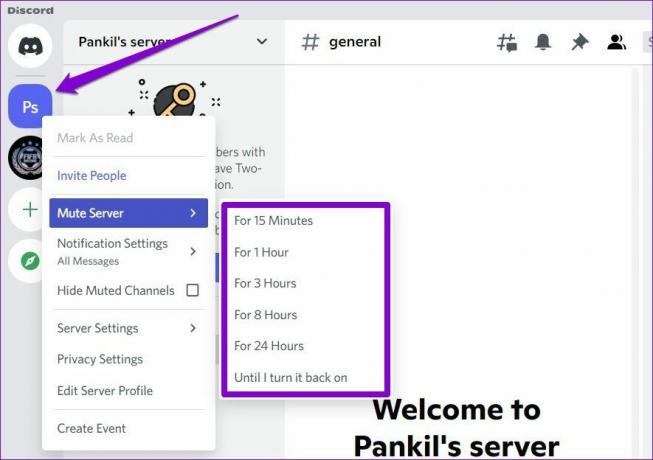
Na Androidu ili iPhoneu
Korak 1: U aplikaciji Discord na telefonu dugo pritisnite ikonu poslužitelja i odaberite Obavijesti.

Korak 2: Dodirnite opciju Isključi zvuk na vrhu i odaberite trajanje na koje želite isključiti poslužitelj.


Kako isključiti sve Discord obavijesti
Ako želite ići all-in, također možete spriječiti Discord da u potpunosti šalje obavijesti. Evo kako.
Na PC-u
Korak 1: Pokrenite aplikaciju Discord na računalu i dodirnite ikonu u obliku zupčanika u donjem lijevom kutu da biste posjetili Postavke.
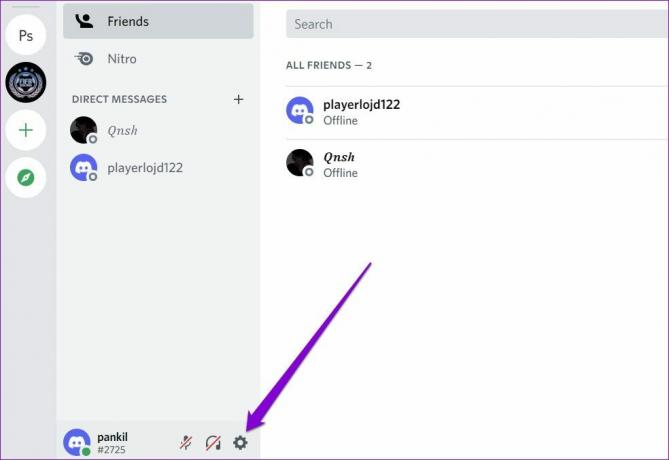
Korak 2: Upotrijebite lijevo okno za navigaciju do Obavijesti u postavkama aplikacije. Isključite prekidače pored Omogući obavijesti na radnoj površini, Omogući značku nepročitane poruke i Omogući treptanje programske trake.
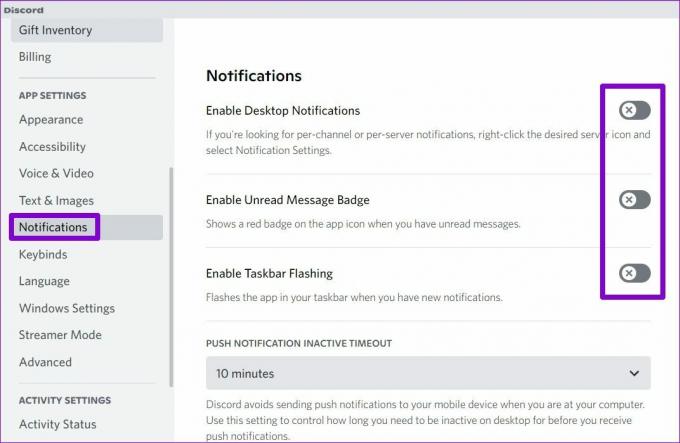
Na Androidu
Korak 1: Otvorite aplikaciju Discord i dodirnite ikonu svog profila u donjem desnom kutu.

Korak 2: Pomaknite se prema dolje do Postavke aplikacije i dodirnite Obavijesti. Onemogućite prekidače pored Obavijesti sustava i Obavijesti u aplikaciji.


Na iPhoneu
Discord za iPhone samo vam omogućuje da isključite obavijesti u aplikaciji iz izbornika postavki. Da biste onemogućili obavijesti sustava za Discord, pokrenite aplikaciju Postavke na svom iPhoneu i dodirnite Discord.
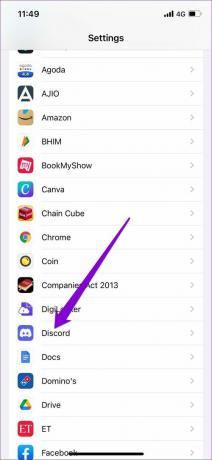
Idite na Obavijesti i isključite opciju Dopusti obavijesti.


Utišajte ih sve
Lijepo je vidjeti kako vam Discord omogućuje da preuzmete potpunu kontrolu nad svim obavijestima koje primate iz aplikacije. Možete ih u potpunosti isključiti ili utišati nekoliko brbljavih prijatelja, kanala ili poslužitelja. U svakom slučaju, isključiti Discord obavijesti je prilično jednostavno.
Posljednje ažurirano 12. travnja 2022
Gornji članak može sadržavati partnerske veze koje pomažu u podršci Guiding Tech. Međutim, to ne utječe na naš urednički integritet. Sadržaj ostaje nepristran i autentičan.

Napisao
Pankil je po struci inženjer građevine koji je svoj put započeo kao pisac u EOTO.tech. Nedavno se pridružio Guiding Techu kao slobodni pisac kako bi pokrio upute, objašnjenja, vodiče za kupnju, savjete i trikove za Android, iOS, Windows i web.



